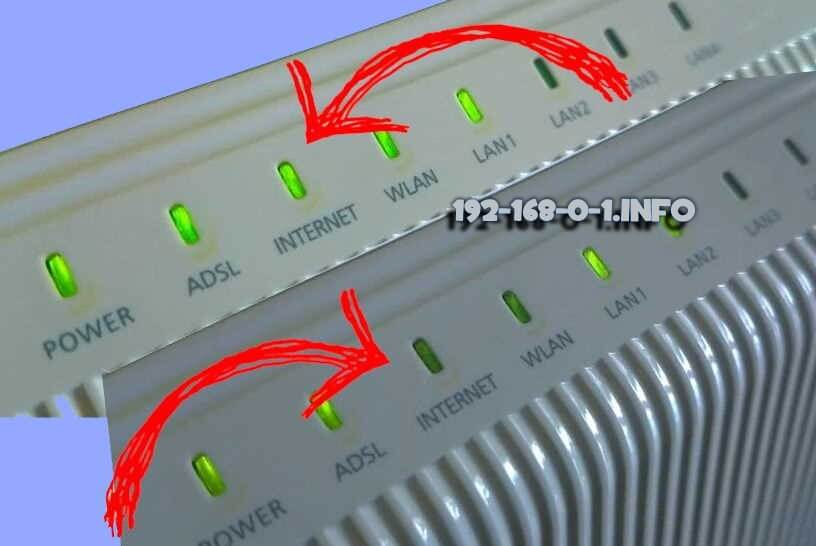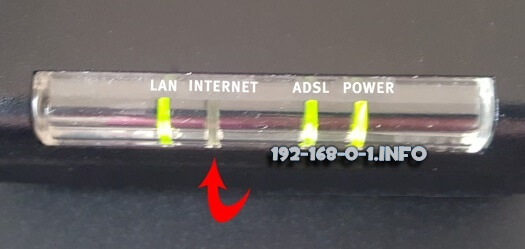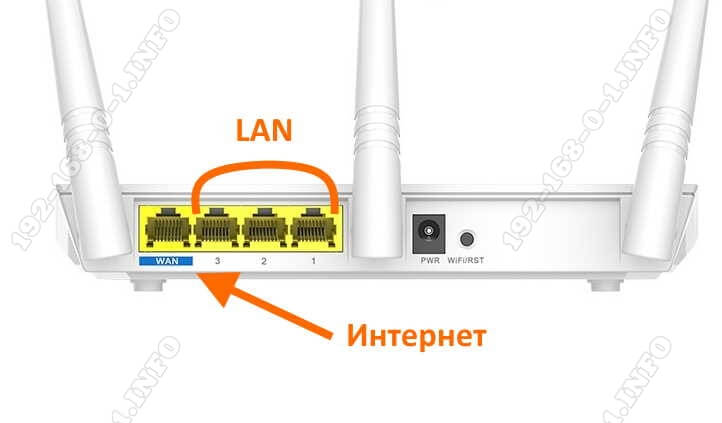Мы уже рассматривали решения множества проблем, с которыми можно столкнуться в процессе настройки роутера. В этой статье попробуем выяснить из-за чего роутер не видит интернет кабель, который подключается в WAN разъем. Рассмотрим разные случаи, и возможные решения. Нужно заметить, что роутер может просто перестать видеть WAN кабель, даже если до этого все работало. Рассматривать будем на примере маршрутизаторов разных производителей: TP-LINK, ASUS, D-Link, ZyXEL и т. д. Принцип их работы ничем не отличается, а значит причины и проблемы практически всегда одни и те же.
Давайте по порядку. Есть значит роутер, он раздает интернет по Wi-Fi и кабелю. Что бы он этот интернет мог раздавать, к нему нужно подключить интернет. Для подключения интернета, на роутере есть специальный WAN разъем (он может быть еще подписан как Интернет, или Ethernet). В него мы подключаем кабель по которому получаем интернет: сетевой кабель от провайдера, или от модема. Выглядит это вот так (фото на примере роутера TP-LINK TL-WR741ND):
Здесь все просто и понятно. А проблема заключается в том, что иногда роутер просто отказывается видеть кабель, который подключен в к WAN порту. Причин может быть несколько, о них мы поговорим дальше. Понятно, что если роутер не видит интернет-кабель, значит он не может к нему подключиться. А если он не может подключится к интернету, то он не может его раздавать. И получается у нас Wi-Fi сеть без доступа к интернету. Когда на компьютере подключение «Ограничено», или «Без доступа к интернету», а на мобильных устройствах просто ничего не открывается.
Обратите внимание, что очень часто неправильно задают настройки для подключения к провайдеру. Указывают неправильный тип подключения и параметры. И чаще всего, именно поэтому роутер просто не может подключится к интернету. Об этой проблеме, и ее решении я писал в статье: При настройке роутера пишет «Без доступа к интернету», или «Ограничено» и нет соединения с интернетом. Обязательно убедитесь в том, что вы правильно задаете параметры подключения в настройках роутера. Но сначала посмотрите возможные неполадки.
Причины, по которым роутер не реагирует на подключение интернет кабеля
Давайте пройдемся по порядку по всем нюансам подключения, что бы понять в чем проблема.
1
Исключаем проблемы на стороне провайдера. Первым делом нужно убедится в том, что интернет работает без роутера. Самый просто способ, это подключить кабель от провайдера напрямую в сетевую карту компьютера (возможно, понадобится настройка интернета на компьютере). Если напрямую все заработает, а через роутер нет, значит смотрите инструкцию дальше.
Если же на компьютере интернет так же не будет работать, то скорее всего проблемы на стороне интернет-провайдера. Звоните в поддержку и уточняйте. Возможно, у них какие-то проблемы в оборудовании, или у вас просто деньги на счету закончились.
2
Проверяем подключение WAN кабеля. Включите питание роутера. Проверьте, правильно ли подключен кабель в WAN разъем. Отключите и снова подключите его. Возможно, он просто отошел, или вы его не до конца защелкнули.
3
Смотрим на работу индикатора WAN разъема. Практически на всех роутерах, есть индикатор, который светится (мигает) при подключении кабеля в WAN порт. Обязательно обратите на него внимание. Как правило, возле него иконка «Интернет», или надпись WAN.
Если этот индикатор у вас светиться, значит роутер видит интернет кабель. И дело в настройке. В начале статьи я давал ссылку на статью с решением этой проблемы. Или просто откройте у нас на сайте инструкцию по настройке вашего маршрутизатора, и настройте его.
Ну а если питание включено, кабель подключен, а индикатор (лапочка) WAN вообще не горит, значит проблема скорее всего в самом роутере (например, сгорел WAN порт, читайте ниже об этом), или в кабеле. В самих настройках не получится что-то сделать.
4
Проверяем работу интернет кабеля. Что касается самого кабеля от интернет провайдера, то там могут просто отойти контакты. И его просто нужно заново обжать. Но, если в компьютере интернет работает, значит проблему в кабеле можно исключить.
Можете попробовать подвигать сам кабель, и в этот момент смотреть на индикатор подключения, на панели маршрутизатора. Если там что-то отошло, то скорее всего вы это поймете, так как индикатор будет загорятся.
А если определите что проблема именно в сетевом кабеле, то его нужно заново обжать. Сделать это можно самостоятельно, но понадобиться специальный инструмент. Проще всего вызвать специалиста от вашего провайдера.
Роутер не видит WAN кабель. Как решить проблему?
Если все же вы выяснили, что проблема в роутере (и индикатор интернет не горит), то вариантов не много. В случае, если сгорел WAN порт, а это самая частая проблема (из тех, которые могут быть на стороне маршрутизатора), то можно попробовать прошить его альтернативной прошивкой, и заменить WAN порт LAN портом. Об этом я напишу ниже более подробно.
Что касается настроек, то там вряд ли получится что-то сделать.
Обязательно сделайте сброс настроек своего маршрутизатора. На 10 секунд зажмите кнопку RESET (Сброс) при включенном устройстве. Вот инструкция на примере маршрутизатора ASUS.
На роутерах TP-LINK, при попытке настроить интернет (на вкладке WAN в панели управления), вы увидите надпись WAN port is unplugged! (В порт WAN не вставлен кабель!).
Все зависит от модели вашего роутера. В любом случае, настроить интернет не получится, так как маршрутизатор не может определить WAN кабель.
Если сгорел WAN порт роутера
Не редко перегорает сам WAN порт. Ну и понятное дело, что никакого кабеля роутер уже видеть не будет. Как правило, такое бывает после грозы, или проблем с электропитанием. Хотя, не обязательно, могут быть и другие причины. Но в сильную грозу лучше отключать сетевой кабель из WAN порта роутера. На всякий случай.
Что делать в такой ситуации? Можно отнестись роутер в ремонт, или купить новый. Но есть еще один вариант. Если действительно сгорел WAN порт, а Wi-Fi сеть и сам роутер работает нормально, и вы можете зайти в его настройки, то можно попробовать прошить роутер альтернативной прошивкой, в которой есть возможность назначать один из LAN портов в роли WAN порта. Более подробно об этом способе я постараюсь написать в отдельной статье. Ну а пока вы можете поискать такую прошивку для вашего роутера в интернете. Задайте примерно такой запрос: «альтернативная прошивка для TP-LINK TL-WR841N». Там свою модель маршрутизатора просто подставите.
Не факт что все получится, но попробовать можно. Тем более, если учесть тот факт, что в противном случае вам скорее всего придется покупать новый роутер.
Выводы
Если вы выяснили, что проблема не в кабеле, и не в провайдере, а в самом маршрутизаторе (и при этом не горит индикатор WAN), то скорее всего это техническая поломка. Как мы уже выяснили выше, обычно перегорает WAN порт. Дальше либо ремонт/замена роутера, либо пробуем прошить его альтернативной прошивкой и использовать LAN порт вместо WAN. Можно еще проверить роутер у друзей, например. Подключив его к их интернету.
Всех приветствую! Когда роутер не видит интернет кабель, то это один из самых неприятных моментов, при подключении или настройки. Особенно это удручает, когда маршрутизатор перестал связываться с глобальной сетью резко и без каких-то явных признаков. В первую очередь нужно понять, что такое интернет кабель, так как из моего опыта многие путают его именно с проводом, подключенным к LAN порту.
На интернет-центре есть два типа входов:
- LAN – их обычно больше, и они обозначаются циферками, подобным названием или имеют значки компьютера. Также они могут иметь жёлтый цвет.
- WAN – это тот самый интернет вход, к которому и подключается провод от провайдера. Может иметь соответствующую надпись или значок планетки.
Также нужно понимать, что Wi-Fi и интернет разные вещи, если к порту WAN не подключен кабель или роутер его просто не видит, то беспроводная сеть будет существовать и к ней можно будет подключиться. На этих устройствах можно увидеть надпись типа «Без доступа к интернету» или «Ограничено». Теперь я сразу приведу несколько способов решения проблемы по мере их частоты появления в домашних условиях.
ПРИМЕЧАНИЕ! Если возникнут вопросы, трудности – то пишите смело об этом в комментариях и я и моя команда постараемся помочь вам. Также если найдете какое-то другое решение – напишите об этом для новых читателей.
Содержание
- Перезагрузка и проверка
- Провайдер
- Сгорел порт или роутер
- Задать вопрос автору статьи
Перезагрузка и проверка
Сначала выключите роутер и дайте ему остыть – иногда бывает, что роутер просто виснет от перегрева. Потом снова его включите. Посмотрите на индикаторы – на каждом маршрутизаторе должна быть лампочка, которая оповещает о подключении интернет кабеля. Если она горит или мигает, то значит с кабелем все в порядке, а проблема со стороны маршрутизатора.
Если кабель не видно, а индикатор не горит – то попробуйте вытащить и вновь вставить его поплотнее. Иногда бывает, что ушко у коннектора отваливается и провод выскакивает. Можно ещё попробовать «пошурудить» и подвигать сам шнур – может быть где-то отходит контакт. Я бы ещё советовал посмотреть провод на целостность, как внутри квартиры, так и снаружи. Внутри его могли перегрызть домашние животные: кошки или собаки. А снаружи перерубить соседи – к сожалению такое тоже бывает.
В качестве проверки можно зайти в настройки роутера. Далее зайти на вкладку «Интернет» или «WAN». Если маршрутизатор не будет видеть кабель, то будет соответствующая надпись. При повреждении провода, а также при аварии у провайдера нужно в любом случае звонить в техническую поддержку. Даже если нужно банально переобжать провод, то без специальных щипцов вы этого не сделаете.
Провайдер
Очень часто клиент просто забывает заплатить за интернет. Время скоротечно и месяц пробегает куда быстрее, а кажется, что платил недавно. Второй вариант, когда есть проблемы на линии у провайдера. Центральный коммутатор мог перегореть, зависнуть или просто выключиться. Спешить звонить провайдеру не стоит, но можно попробовать воткнуть интернет кабель напрямую в компьютер.
Если вы увидите хоть какое-то подключение, то значит кабель рабочий, а проблема в маршрутизаторе. Если вы увидите при подключении красный крестик, то значит надо звонить в техническую поддержку провайдера.
Сгорел порт или роутер
Может такое произойти, что в роутере перегорит WAN-порт. Дело в том, что на всех подобных аппаратах порты программируются прошивкой, но по сути они одинаковые. То есть ВАН вход в роутере имеет такой вид только из-за прошивки. Только у Mikrotik порты можно запрограммировать для любого использования.
Для остальных маршрутизаторов, есть два выхода. Починить самому или отнести в ремонт, если маршрутизатор дорогой. Там просто перепаивается порт на плату. Второй вариант — это перепрошить роутер таким образом, чтобы перепрограммировать «здоровый» LAN порт так, чтобы он стал WAN входом.
Одна из проблем, с которой чаше всего обращаются в техподдержку пользователи, это почему не горит лампочка индикатор Интернет-соединения. На некоторых моделях она подписана, как WAN, на других — Internet, на третьих никак не подписана, но выполнена в виде значка глобуса или буквы i в кружочке. Это может случиться у любого провайдера — Ростелеком, Дом.ру, Билайн или ТТК. Причём, как после отключения устройства от сети, пропадания электричества, перезагрузки, так и просто так, во время работы. В это время на всех подключенных компьютерах, планшетах и смартфонах пропадает доступ и не открывается ни один сайт. Почему? Что делать? Давайте исправлять ситуацию вместе!
Почему роутер не видит Интернет-кабель
Итак, рассматриваем самую обычную ситуацию. Вы спокойно сидите во всемирной паутине, сёрфите сайты, заходите в одноклассники и бац…. сайт не открывается. При этом на устройствах появляется индикатор ошибки в виде восклицательного знака — это означает, что сеть без доступа в Интернет. Идём к роутеру, смотрим на его индикаторы. А там вот такая грустная картина:
Лампочка Интернет не горит! Грусть-печаль…
Иной вариант — индикатор WAN горит красным или оранжевым цветом вместо зелёного (модемы и маршрутизаторы D-Link, TP-Link).
Какие могут быть причины того, маршрутизатор не подключается к сети провайдера и не видит Интернет-кабель. Вот они!
Повреждение на линии
Первое, с чего надо начинать диагностику, когда на роутере не горит значок Интернет соединения — это проверить кабель по дому.Обычно это не представляет каких-то сложностей просто взять шнур в руки и дойти по нему до входа в квартиру. Если проводка скрытая, то хотя бы до розетки. Повреждение может появится в любой момент оттуда, откуда Вы его не ждали — передавили мебелью, повредили обувью,перегрыз кот….
Если есть возможность пройти и проверить состояние кабеля в подъезде до ящика провайдера — сделайте это. Для Вас это будет несложно, но в случае обнаружения повреждения это значительно сократит время на устранение, так как можно будет сразу сообщить провайдеру об этом.
Кабель не включен физически
Если с кабелем провайдера всё в порядке, то обязательно проверьте вставлен ли он в WAN-порт роутера и вставлен ли туда до конца. Много раз встречался с тем, что из-за отломанной или прижатой лапки-фиксатора коннектора RJ45 он отходил от разъёма. Глянешь — вроде подключен, а сунешься — включен не до конца и, соответственно, соединение не поднимается и индикатор Интернета не горит.
Другой случай — кабель провайдера включен не в WAN-порт, а в LAN, то есть в те же порты, что и другие устройства. Если так, то не стоит ждать, что соединение поднимется — по умолчанию порт может подключиться к сети провайдера если только приходящий кабель включен в соответствующий порт! Скажете не может такого быть? Ещё как может. Дети или родственники двигали устройство в ходе уборки или ещё по какой-то причине и случайно переключили из одного разъёма в другой. Как определить в какой порт на роутере подключать провайдерский патч-корд? С этим, как правило, проблем не возникает. Во-первых, обычно он выделен другим цветом — синим или желтым, во-вторых, он может быть подписан, как Internet, WAN или WLAN. Вот так он выглядит на маршрутизаторах Keenetic:
На устройствах D-Link DIR-300, DIR-615 и т.п. Интернет-порт выглядит так:
А вот, например, на роутерах Tenda все Ethernet-порты одинакового цвета, но тот, в который надо включать провод провайдера подписан, как WAN — не промахнётесь!
Если кабель включен правильно, но лампочка Интернет всё равно горит красным или не горит совсем, то попробуйте такую хитрость — отсоедините кабель от роутера, подождите секунд 10 и снова подключите. Это может помочь в том случае, когда на устройстве «подвис» порт — случается и такое!
На роутере горит только индикатор питания
А вот это вообще очень интересный случай. Заключается он в том, что на роутере не горит ни одна лампочка, кроме как только светится индикатор питания. То есть ни WiFi, ни Internet, ни LAN не светится, даже если в порты подключены какие-либо устройства. Вот примерно так:
Сразу скажу — плохой знак. Ещё хуже, если он горит красным или оранжевым. Скорее всего у маршрутизатора слетела прошивка — то есть по какой то причине не загружается его внутреннее программное обеспечение. Начните с того, что перезагрузите его. Не помогает — стоит попробовать сбросить настройки роутера кнопкой Reset. Вот так это делается на D-Link, вот так на TP-Link и вот так на Asus. И уже если даже это не помогает — тогда надо тащить его грамотному специалисту, который попробует его восстановить.
Сгорел WAN-порт
Это вообще самый обидный вариант из всех возможных, так как обычно это приговор для роутера: сгорел WAN порт — значит теперь на мусорку. Случается это обычно из-за сильно электромагнитного импульса или из-за того, что на Интернет-кабель замкнуло электричество. В последнем случае разъём может даже подплавится.
Решение есть, не подразумевающее покупку нового устройство доступа есть, но оно доступно только на более-менее продвинутых в программном плане маршрутизаторах, где есть возможность перенастроить любой Ethernet-порт из LAN в WAN. Яркий пример — любой Keenetic. Там в веб-интерефейса в разделе «Порты и VLAN’ы» можно любой порт перенастроить под сеть провайдера:
Ну а если Ваш аппарат такого не умеет, то выход из ситуации один — поход в магазин за новым. Вот как-то так!
Все индикаторы горят а Интернета нет!
В завершение инструкции я решил рассмотреть ещё один случай. Он прямо противоположен нашей ситуации, но тоже достаточно часто встречается. На роутере горят все индикаторы — Интернет, WiFi и т.п., но сайты не открываются. Что делать? Сначала перезагрузить маршрутизатор, а потом и остальные устройства!
Перезагрузка не помогла? Тогда нужно зайти в веб-интерфейс, открыть статус подключения и посмотреть что там. Если подключение прошло успешно, тогда стоит позвонить в техподдержку. Возможно проблемы у провайдера на сети. Подключение к его оборудованию есть, а дальше ничего нет.
Так же не стоит забывать о том, что это может заглючить сам роутер. Бывает и так. Тогда придётся сбрасывать его настройки к заводским и настраивать заново. Инструкции как настроить роутер по самым популярным моделям Вы можете найти на страницах этого сайта Всем удачи!
На чтение 4 мин Просмотров 70.2к. Опубликовано
Обновлено
В этой статье я расскажу о нескольких возможных причинах, когда роутер не видит кабеля интернета, который вставлен в порт WAN. Это может случиться как просто так, так и после отключения от сети. Индикатором этого является не только тот факт, что компьютер не может открыть ни один сайт. Визуально это видно по внешней светодиодной панели — не горит лампочка Интернет. А значит, он к нему не подключается. Проблема встречается на любых моделях вне зависимости от производителя — TP-Link, Asus, Zyxel Keenetic, D-Link. Также не избежать этого и тем, кто пользуется маршрутизаторами от Ростелеком, МТС, Билайн и им подобных операторов.
Причины, почему маршрутизатор не видит интернет-кабеля (порт WAN)
Оставим за скобками ситуацию, когда кабель WAN не подключен физически в данный порт. По сути дела, основных причин, когда маршрутизатор не видит провода от интернет-провайдера, несколько:
- Неверное подключение кабеля интернет
- Неправильный тип подключения WAN и данные для авторизации у провайдера
- Неисправность в самом сетевом кабеле
- Поломка порта WAN на роутере
Маршрутизатор не видит интернет-кабель, так как он вставлен не в тот порт — LAN вместо WAN
Если вы видите, что лампочка интернета вообще не мигает, то первым делом убедитесь, что правильно подключили сам кабель. Напомню, что тот провод, который у вас заходит в квартиру из стояка, должен быть вставлен в разъем, обозначенный как «Internet», «WAN», «WLAN» или значком глобуса. Как именно он маркирован, зависит от производителя. Также часто он выделен другим цветом. Обычно синим, но бывает и красным, белым, желтым.
В порт «LAN» мы подключаем только сетевой кабель, который идет к другому устройству, чаще всего настольному компьютеру.
TP-Link
Asus
Zyxel Keenetic
D-Link
TotoLink
А вот пример, где все порты имеют одинаковые цвета. В таком случае их перепутать проще всего. Ориентироваться нужно на обозначения. Розетки для компьютеров имеют номера, в то время как для кабеля Интернет — свой отдельный значок.
Вставить провод нужно полностью до характерного щелчка защелки, фиксирующей его внутри разъема. Только в этом случае контакты будут плотно соединены друг с другом и роутер сможет увидеть кабель.
Горят все индикаторы, но роутер не подключается к интернету
Вторая частая ошибка — неверно выбранный тип подключения к интернету или некорректно введенные данные для связи с провайдером в настройках. Определить ее можно по такому симптому, что на роутере горят все индикаторы, но при этом интернета нет. То есть маршрутизатор физически видит кабель, но не может выйти в интернет.
Лечится путем входа в настройки и изменения типа подключения на правильный. Когда я пишу руководства для новичков по установке того или иного роутера, я всегда особый акцент делаю на выбор правильного типа подключения:
- Динамический IP
- Статический IP
- PPPoE
- PPTP/L2TP
- 3G/LTE
Он обязательно должен быть указан в договоре на оказание интернет-услуг, либо в информационном буклете клиента. Там же будут написаны и данные для коннекта. В зависимости от типа это могут быть логин, пароль, адрес сервера, IP и DNS адреса.
Зайдите в админку и проверьте, все ли параметры прописаны верно.
На маршрутизаторе горит только индикатор питания — неисправность в интернет-кабеле
Еще одной вероятной причиной, когда роутер не видит кабель от интернет-провайдера, является физическое повреждение кабеля. Лампочка WAN не горит в результате внутреннего разрыва в проводе из-за перегибов, либо потери контакта в самом коннекторе.
В первом случае можно только посоветовать найти тот излом или надрыв, где произошло нарушение целостности внутренних проводков. После чего откусить конец и переобжать. В втором случае — совет тот же. Удалить кончик со старой «вилкой» и обжать интернет-кабель заново.
Не горит лампочка «Интернет» на роутере, так как не работает порт WAN
Довольно редко, но иногда случается и такое, что порт WAN не виден в роутере, поскольку он не работает. Например, сгорел из-за скачка напряжения в электросети. Это бывает, если вы подключили устройство не через стабилизатор напряжения, а напрямую к розетке. Лампочка индикатора «Internet» тоже гореть не будет.
В таком случае самое простое, это пойти и купить новый маршрутизатор. Если же есть время и силы повозиться, то как вариант выхода из ситуации — найти альтернативную прошивку, в которой можно назначить в качестве интернет-порта «WAN» назначить локальный «LAN». Во многих кастомных микропрограммах такая возможность существует.
Также ряд ошибок, при которых роутер не может раздавать беспроводной сигнал мы разобрали в отдельной статье, обязательно ее прочитайте.

Задать вопрос
- 10 лет занимается подключением и настройкой беспроводных систем
- Выпускник образовательного центра при МГТУ им. Баумана по специальностям «Сетевые операционные системы Wi-Fi», «Техническое обслуживание компьютеров», «IP-видеонаблюдение»
- Автор видеокурса «Все секреты Wi-Fi»
WAN-подключение (Wide Area Network) – это сеть, позволяющая связывать компьютеры и другие устройства в разных географических областях. Когда отсутствует WAN-подключение, это означает, что устройство не может соединиться с глобальной сетью Интернет.
Отсутствие WAN-подключения может быть вызвано различными проблемами, такими как проблемы с провайдером доступа к интернету, неправильные настройки сети или сетевые устройства, а также проблемы с маршрутизатором или модемом. Если вы столкнулись с проблемой отсутствия WAN-подключения, есть несколько шагов, которые можно предпринять для ее исправления.
Во-первых, проверьте физическое подключение вашего устройства к маршрутизатору или модему. Убедитесь, что все кабели правильно подключены и не повреждены. Попробуйте перезагрузить маршрутизатор и модем, чтобы устранить возможные временные сбои.
Совет: Если у вас есть другое устройство, подключенное к той же сети, проверьте, работает ли оно без проблем. Это поможет определить, возникает ли проблема с вашим устройством или сетью в целом.
Во-вторых, проверьте настройки сети на вашем устройстве. Убедитесь, что вы правильно настроили сетевые параметры, включая IP-адрес, подсеть и шлюз по умолчанию. Если вы не уверены в правильности этих настроек, обратитесь к своему провайдеру интернет-услуг, чтобы узнать правильные настройки.
В-третьих, проверьте работу своего маршрутизатора или модема. Попробуйте подключиться к ним через другое устройство или проверить, что они работают исправно. Если возникают проблемы с маршрутизатором или модемом, может потребоваться обратиться в сервисный центр провайдера или заменить их.
Если вы выполнили все вышеперечисленные шаги и все еще испытываете проблемы с отсутствием WAN-подключения, рекомендуется связаться с вашим провайдером интернет-услуг для получения дополнительной поддержки и решения проблемы.
Содержание
- Что такое WAN-подключение?
- Почему отсутствует WAN-подключение?
- Как проверить состояние WAN-подключения?
- Возможные причины отсутствия WAN-подключения
- Как исправить отсутствие WAN-подключения?
- Когда стоит обратиться к провайдеру?
- Вопрос-ответ
- Что означает отсутствие WAN-подключения?
Что такое WAN-подключение?
WAN-подключение (Wide Area Network) представляет собой компьютерную или телекоммуникационную сеть, одним из основных компонентов которой являются сети передачи данных на большие расстояния. Это подключение обеспечивает обмен данными между географически удаленными компьютерами, организациями или локальными сетями.
WAN-подключение позволяет организациям располагать своими компьютерами или локальными сетями на разных расстояниях друг от друга и обмениваться данными через интернет или другие типы широкополосных сетей. Например, это может быть подключение офисов разных филиалов компании, сетевое соединение между городами или странами.
Типы подключения к WAN могут варьироваться: от обычных медных или оптоволоконных кабелей до беспроводных сетей и спутниковых связей. Для обеспечения надежности и безопасности часто используются различные протоколы и технологии, такие как VPN (виртуальная частная сеть) или шифрование данных.
Основная цель WAN-подключения — предоставить пользователям доступ к удаленным ресурсам, обеспечивать высокоскоростную передачу данных, поддерживать непрерывность работы и обеспечивать безопасность информации в сети.
Почему отсутствует WAN-подключение?
Отсутствие WAN-подключения может быть вызвано несколькими причинами. Одна из возможных причин — неправильная настройка сетевого оборудования, такого как маршрутизатор или модем. В этом случае необходимо проверить правильность подключения сетевых кабелей и настроек устройств.
Еще одной возможной причиной является отключение интернет-провайдера. Если интернет-провайдер проводит работы по обслуживанию или ремонту сети, может произойти временное отсутствие связи. В таком случае следует связаться с провайдером и узнать информацию о возможной причине отключения.
Также причиной отсутствия WAN-подключения может быть неисправность сетевого оборудования или провайдерского оборудования. Если подключение не восстанавливается после проверки настроек и подключения кабелей, возможно, требуется замена или ремонт оборудования.
Некоторые провайдеры могут блокировать доступ к определенным портам или использовать специальные протоколы для подключения. Если есть подозрение на блокировку провайдером, можно связаться с ним для получения более подробной информации и проверки возможных ограничений.
В случае, если отсутствие WAN-подключения вызвано внешними факторами, такими как непогода или авария на линии связи, нужно дождаться восстановления связи со стороны провайдера. В такой ситуации ничего необходимо предпринимать, так как проблема не зависит от настроек и оборудования пользователя.
Как проверить состояние WAN-подключения?
1. Проверьте физическое подключение
Убедитесь, что кабели между вашим маршрутизатором и модемом или провайдерским оборудованием надежно подключены. Проверьте, что кабели не повреждены и правильно вставлены в соответствующие порты.
2. Проверьте настройки подключения
Проверьте настройки подключения в вашем роутере. Убедитесь, что используются правильные параметры, такие как имя пользователя и пароль, предоставленные вашим интернет-провайдером.
3. Перезагрузите оборудование
Перезагрузите маршрутизатор, модем и / или провайдерское оборудование. Иногда простой перезапуск может помочь восстановить WAN-подключение.
4. Проверьте наличие сигнала интернета
Проверьте, есть ли сигнал интернета у вашего провайдера. Можно связаться с технической поддержкой провайдера и уточнить, возникают ли у них проблемы с сетью.
5. Проверьте настройки маршрутизатора
Пройдите в меню настроек маршрутизатора и убедитесь, что конфигурация соответствует требованиям вашего интернет-провайдера. Проверьте, что WAN-интерфейс настроен на получение IP-адреса автоматически.
6. Попробуйте изменить настройки DNS
Попробуйте изменить настройки DNS на вашем маршрутизаторе. Использование публичных DNS-серверов, таких как Google Public DNS или OpenDNS, может помочь решить проблемы с подключением к Интернету.
Возможные причины отсутствия WAN-подключения
1. Проблемы с провайдером интернета: Один из наиболее распространенных вариантов – это проблемы с вашим провайдером интернет-услуг. Может быть, у провайдера возникла сбойная ситуация, в результате чего у вас отсутствует подключение к сети. Проверьте состояние оборудования и свяжитесь с технической поддержкой провайдера, чтобы узнать, есть ли проблемы с их стороны.
2. Проблемы с маршрутизатором: Возможно, причина отсутствия WAN-подключения кроется в вашем маршрутизаторе. Убедитесь, что он правильно настроен и подключен к сети. Попробуйте перезагрузить маршрутизатор и проверьте наличие обновлений для его программного обеспечения.
3. Неправильные настройки сети: Если вы сами настраивали сеть, возможно, допустили ошибку в конфигурации. Проверьте настройки IP-адреса, подсети, шлюза и DNS-серверов. Возможно, вам придется внести изменения в настройки сети для восстановления подключения.
4. Поврежденные кабели или порты: Физические повреждения кабелей или портов также могут привести к отсутствию WAN-подключения. Проверьте состояние всех кабелей и убедитесь, что они правильно подключены. Если есть повреждения, замените кабели или порты.
5. Проблемы с сетевыми настройками устройства: Иногда причина отсутствия WAN-подключения может быть связана с проблемами на устройстве. Неправильные настройки сетевого адаптера или отключенная сетевая карта могут привести к отсутствию подключения к сети. Проверьте настройки сетевого адаптера и убедитесь, что сетевая карта включена.
6. Проблемы с брандмауэром или антивирусным программным обеспечением: Ваш брандмауэр или антивирусное программное обеспечение может блокировать подключение к сети. Убедитесь, что они правильно настроены и разрешают подключение к WAN.
7. Проблемы со сетевыми службами операционной системы: Иногда проблемы с сетевыми службами операционной системы могут привести к отсутствию WAN-подключения. Перезагрузите компьютер и проверьте состояние сетевых служб.
8. Проблемы с аппаратной частью устройства: Если все вышеперечисленные причины исключены, возможно, у вас есть проблемы с аппаратной частью вашего устройства. В этом случае вам, возможно, потребуется обратиться к технической поддержке или заменить устройство.
Как исправить отсутствие WAN-подключения?
Отсутствие WAN-подключения может возникнуть по разным причинам, включая проблемы с провайдером интернет-услуг, неправильно настроенное оборудование или сбои в сетевых настройках. В случае, если у вас отсутствует WAN-подключение, вам потребуется следующие действия, чтобы восстановить связь:
1. Проверьте физическое подключение:
Убедитесь, что все кабели между модемом и маршрутизатором (если используется) и маршрутизатором и компьютером подключены к соответствующим портам и надежно закреплены. Также проверьте, что у вас есть рабочие адаптеры Ethernet или беспроводное подключение.
2. Перезагрузите модем и маршрутизатор:
Иногда простое перезапуск оборудования может решить проблему с отсутствующим WAN-подключением. Отключите питание устройств, подождите несколько секунд и затем снова подключите его. Подождите, пока модем и маршрутизатор загрузятся, и проверьте, появилось ли подключение.
3. Проверьте настройки сети:
Убедитесь, что сетевые настройки на вашем компьютере правильно сконфигурированы. В Windows можно проверить это в меню «Сетевые подключения» или «Сеть и Интернет» в панели управления. Подтвердите, что IP-адрес, подсеть и шлюз указаны правильно. Если вы не знаете, как сконфигурировать эти параметры, обратитесь к своему провайдеру интернет-услуг или воспользуйтесь инструкцией, предоставленной вашим провайдером.
4. Проверьте настройки модема и маршрутизатора:
Проверьте настройки оборудования, чтобы убедиться, что они соответствуют рекомендациям провайдера интернет-услуг. Если у вас есть доступ к панели управления модема или маршрутизатора, проверьте, что все настройки установлены правильно. Обратитесь к инструкции устройства или свяжитесь с провайдером, если вам нужна помощь в настройке.
5. Свяжитесь с провайдером интернет-услуг:
Если ничто из вышеперечисленного не помогло восстановить подключение, свяжитесь с вашим провайдером интернет-услуг. Расскажите о проблеме, которую вы испытываете, и следуйте их рекомендациям по дальнейшим действиям. Возможно, вам потребуется их помощь для диагностики и решения проблемы.
Когда стоит обратиться к провайдеру?
Если у вас отсутствует WAN-подключение, то одним из возможных курсов действий может быть обращение к своему интернет-провайдеру.
1. Проверьте, произошли ли какие-либо изменения в работе провайдера или в вашем тарифном плане. Возможно, провайдер внес изменения в свою инфраструктуру или задействовал технические работы. В этом случае вам стоит связаться со службой поддержки провайдера и уточнить информацию.
2. Убедитесь, что ваши устройства правильно подключены и настроены. Проверьте все соединения и убедитесь, что вы правильно настроили свои сетевые настройки. Если у вас имеется роутер, попробуйте перезагрузить его и убедитесь, что правильно настроены все сетевые настройки внутри него.
3. Проверьте связь с провайдером. Иногда проблема с WAN-подключением может быть вызвана неисправностью на стороне провайдера. Попробуйте пинговать сервер провайдера и проверьте, есть ли ответ. Если ответа нет, обратитесь в службу поддержки провайдера и сообщите о проблеме.
4. Проверьте наличие общих проблем на вашей улице или в вашем районе. Иногда возникают сбои в работе сети, которые затрагивают несколько пользователей. Чтобы узнать, не являются ли проблемы с подключением широко распространенными, вы можете посетить форумы или сайты, где пользователи обмениваются опытом и информацией о работе провайдера.
Если после выполнения всех этих шагов проблема с WAN-подключением не решается, то вам стоит обратиться к провайдеру для более детальной диагностики и решения проблемы. В большинстве случаев провайдер сможет предоставить вам квалифицированную помощь и решить проблему с подключением к сети.
Вопрос-ответ
Что означает отсутствие WAN-подключения?
Отсутствие WAN-подключения означает, что ваше устройство или сеть не может подключиться к глобальной сети Интернет через сеть широкого доступа (WAN). Это может быть вызвано различными причинами, такими как отключение сетевого кабеля, неправильные настройки сети, проблемы с провайдером Интернета и т. д. Отсутствие WAN-подключения может привести к невозможности доступа к Интернету и другим сетевым ресурсам.